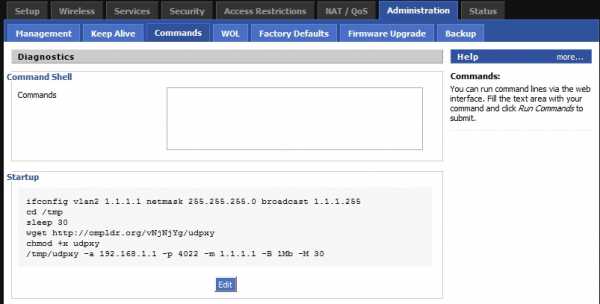Недорогой беспроводной роутер D-Link DIR-615S
Содержание
В прошлом материале мы познакомились с роутером D-Link DIR-300S, аппаратную конфигурацию которого можно смело назвать наиболее простой на сегодня: проводные порты 100 Мбит/с и однодиапазонная беспроводная точка доступа 150 Мбит/с. При этом роутер смог обеспечить эффективную реализацию основной задачи домашнего маршрутизатора по предоставлению доступа в интернет нескольким клиентам. Беспроводная часть также показала себя с хорошей стороны.
Следующей ступенью являются устройства с парой антенн и скоростью беспроводного подключения 300 Мбит/с. Часто можно встретить пожелания к согласованности скоростей проводного и беспроводного сегментов, однако эта ситуация похожа на известную историю про ворону и сыр, поскольку идеального совпадения здесь быть не может. Так что в зависимости от клиентов, можно считать обе недорогих комбинации 100+150 и 100+300 вполне допустимыми.
В этой статье мы познакомимся с еще одной недорогой моделью D-Link — роутером DIR-615S, который как раз соответствует второй формуле. Кроме обычного набора тестов на его примере мы попробуем найти разницу между данными вариантами и оценить ее востребованность. Заметим, что «615-е» также уже давно представлены на рынке и, по некоторым оценкам, насчитывают несколько десятков модификаций. Тестироваться будет именно последняя, представленная в конце прошлого года версия.
Комплект поставки и внешний вид
Устройство можно будет легко найти на полке магазина благодаря традиционному для этого производителя оформлению коробки. На ней есть фотография роутера, описание портов и кнопок управления, краткие технические характеристики и дополнительная информация о производителе и модели.
Сравнение с упаковкой от DIR-300S показывает, что компания не стала тратить время на уникальные описания, а просто использовала один и тот же текст с минимальными правками или даже совсем без них. Для бюджетной модели это, конечно, не существенно.
Не изменился и комплект поставки, который характерен для большинства современных моделей: роутер, блок питания (12 В 0,5 А), патч-корд желтого цвета, краткая инструкция на русском языке, листовка с гарантийными условиями. Замечание тоже осталось — длина сетевого кабеля составляет около 60 см, что очень мало для большинства вариантов использования модели.
На странице модели в каталоге сайта производителя можно еще раз «порадоваться» разнообразию вариантов с этим артикулом — в таблице приводится сравнение пяти модификаций. Уважаем старание компании по предоставлению информации потребителям, но представить себе, что кто-то будет искать отличия в полутора сотнях строк таблицы, достаточно сложно. Еще интереснее становится, если заглянуть на FTP-сайт с файлами для загрузки, где в папке прошивки есть двенадцать директорий с ревизиями.
Корпус устройства мало отличается от рассмотренного ранее младшего брата. Габаритные размеры не изменились: 175×123×32 мм, не считая антенн. Их в этом устройстве две, а длина подвижной части также составляет около 17 сантиметров.
Верхняя крышка роутера из черного глянцевого пластика старательно собирает пыль и мелкие царапины. В ее передней части есть вставка для светодиодов. Число и назначение у них не изменилось: питание, Wi-Fi, WPS, интернет и четыре для портов LAN.
Вторая половинка корпуса изготовлена из матового пластика «того же цвета». На торцах и дне мы видим решетки вентиляции. Роутер устойчиво стоит на горизонтальной поверхности благодаря четырем резиновым ножкам. Предусмотрено также крепление на стену, при этом форма отверстий для шурупов позволяет использовать любой вариант ориентации.
Несъемные антенны расположены на задней панели и имеют две степени свободы. Для этой модели также указан коэффициент усиления антенн 5 дБи, что должно положительно сказаться на качестве покрытия. Между ними находится стандартный комплект: вход и выключатель питания, порт WAN и четыре порта LAN, кнопка WPS. Из-за добавления второй антенны, кнопка сброса роутера переместилась на дно корпуса.
И снова кроме глянца придраться не к чему.
Аппаратная конфигурация
В обзоре DIR-300S мы отметили, что печатная плата рассчитана на использование и других конфигураций. Однако, в DIR-615S, как ни странно, используется другой вариант. Роутер основан на процессоре Realtek RTL8196D, работающем на частоте 620 МГц. Заметим, что на нем установлен небольшой алюминиевый радиатор. Сетевой коммутатор для портов 100 Мбит/с встроен в процессор. Устройство оборудовано 32 МБ оперативной памяти и флэш-чипом на 4 МБ.
Радиоблок в этой модели работает на микросхеме Realtek RTL8192ER, что обеспечивает соединение на скорости 300 Мбит/с в диапазоне 2,4 ГГц по стандарту 802.11n. Антенные кабели припаяны к плате. На последней можно заметить похожий на консольный порт набор контактов, а также место для установки порта USB 2.0 и внутренних антенн. Все эти элементы в рассматриваемой модели не используются.
Тестирование роутера проводилось с прошивкой версии 2.5.6 от 29 декабря 2015 года. Это последняя из двух представленных в разделе поддержки сайта производителя версий.
Настройка и возможности
Веб-интерфейс и возможности прошивки устройства практически совпадают с рассмотренным в недавней статье DIR-300S, так что не будем подробно на них останавливаться и опишем их в сокращенном варианте.
Роутер имеет локализованный интерфейс настроек. Доступ к нему традиционно закрыт паролем, причем роутер настойчиво предлагает сменить заводской вариант на что-то более сложное. Предусмотрена возможность работы через HTTPS, а также удаленный доступ к устройству с указанием разрешенных IP-адресов.
Внешний вид достаточно стандартен — дерево меню в левой части окна и основные страницы с параметрами в центре. Есть быстрый доступ к таким распространенным операциям, как перезагрузка, сброс настроек, параметры Wi-Fi и встроенная система поиска. Несколько выбивается из общего дизайна только отдельная страница «Мониторинг», на которой представлена графическая схема домашней сети.
Есть несколько пунктов с информацией об устройстве, подключениях, сетевых интерфейсах, сессиях и клиентах, а также встроенные помощники для установки основных параметров работы роутера.
Для подключения к интернету поддерживаются основные востребованные на нашем рынке варианты — IPoE, PPPoE, PPTP, L2TP, в том числе и с режимом «двойного доступа». Реализована работа с IPTV (включая VLAN) и IPv6, есть встроенный клиент DDNS и несколько ALG для популярных протоколов.
Роутером поддерживаются технология DMZ, протокол UPnP для автоматического проброса портов сервисов и ручное создание правил трансляции портов.
Набор параметров встроенной точки доступа вполне стандартен. Вы можете изменить имя беспроводной сети, настроить защиту (включая WPA/WPA2 с внешним сервером RADIUS), установить фильтр MAC-адресов клиентов, воспользоваться технологией WPS, а также изменить несколько дополнительных параметров, включая мощность передатчика. В прошивке есть сканер сетей, который поможет выбрать оптимальный номера канала. Возможности организации гостевой сети, а также настройки расписания работы в данном роутере не предусмотрено. Отметим наличие режима беспроводного клиента, а также пункт отключения беспроводного модуля.
Для настройки клиентов локального сегмента сети традиционно используется встроенный сервер DHCP.
Наиболее интересной и полезной из функций защиты является, пожалуй, поддержка сервиса Яндекс.DNS. При этом вы можете для каждого из клиентов локальной сети независимо выбрать один из трех уровней защиты. Также здесь есть межсетевой экран с пользовательскими правилами блокировки по IPv4/IPv6 и фильтр URL-адресов.
Набор системных функций не выделяется ничем необычным, за исключением, пожалуй, разрешения доступа к консоли роутера по протоколу telnet и пары диагностических утилит.
Учитывая формально более мощные вычислительные ресурсы процессора можно было бы придраться к отсутствию таких функций, как сервер VPN. Однако в бюджетном сегменте это редко кого интересует.
Производительность
По сравнению с DIR-300S, рассматриваемая в этой статье модель отличается более быстрым процессором, а также радиоблоком. Но даже с этими изменениями устройство продолжает относиться к бюджетному сегменту, что видно и по стоимости.
На первом графике приводятся результаты проверки скорости маршрутизации в различных режимах подключения к интернету. Тестирование проводилось в один/два потока и в шестнадцать потоков.
Если для младшей модели можно было написать пару замечаний по скорости работы, то DIR-615S идеально справился с этим тестом. Модель без каких-либо компромиссов сможет обеспечить работу на тарифных планах до 100 Мбит/с включительно во всех режимах подключения.
Нет претензий и к реализации функции «двойного доступа» при одновременной загрузке данных из локальной сети провайдера и интернета.
К стабильности работы устройства замечаний нет. Роутер успешно выдержал часовой стресс-тест в режиме L2TP с шестнадцатью потоками в полном дуплексе.
Беспроводной контроллер роутера работает только в диапазоне 2,4 ГГц и обеспечивает подключение клиентов по протоколам 802.11b/g/n на скоростях до 300 Мбит/с. Основное тестирование мы провели с клиентом, на котором был установлен адаптер Asus PCE-AC68. Расстояние между устройствами составляло около четырех метров. Во время тестирования в эфире присутствовало несколько соседских сетей. Для сравнения на график мы добавили результаты DIR-300S в аналогичной конфигурации.
В зависимости от сценария, преимущество DIR-615S составляет от 5% до 70%. Напомним, что ограничением здесь могут выступать и 100 Мбит/с проводные порты роутеров. В целом рассматриваемая модель позволяет обеспечить в хороших условиях до 90 Мбит/с для приема или передачи данных, что соответствует ее техническим возможностям.
Для проверки зоны покрытия беспроводной точки доступа роутера мы использовали смартфон Zopo ZP920. Он был протестирован в трех различных точках квартиры — на расстоянии четырех метров прямой видимости, на четырех метрах через одну стену и на восьми метрах через две стены.
Для рассматриваемого сегмента результаты получились достаточно неплохие. Скорость доступа к сети с мобильного устройства в большинстве сценариев заметно выше, чем у DIR-300S. Некоторые замечания вызывает только производительность при передаче со смартфона на роутер в один поток. Так что можно говорить о том, что наличие двух антенн положительно сказывается и на зоне покрытия беспроводной сети роутера благодаря использованию в этой конфигурации технологии MIMO. Причем эффект заметен даже на клиентах с одной антенной.
В данном материале мы решили дополнительно проверить два сценария для более точного сравнения моделей DIR-300S и DIR-615S с точки зрения работы с беспроводными клиентами.
На следующем графике приводятся результаты тестирования работы Wi-Fi-роутеров при одновременном подключении двух клиентов с адаптерами Asus PCE-AC68. Соответственно, число потоков в каждом случае в два раза больше, чем в первом тесте этой группы.
Здесь мы видим заметное преимущество «двухантенного» DIR-615S практически во всех сценариях. Правда, надо понимать, что на более простых адаптерах со скоростью соединения 150 Мбит/с эффект может быть менее выражен. Кроме того, тестирование проводится на максимальной нагрузке, что в реальной жизни встречается не так уж и часто.
Второй дополнительный тест проводился с теми же клиентами, но обмен информацией осуществлялся уже непосредственно между ними. Компьютеры имели близкие, но не абсолютно совпадающие конфигурации, так что некоторый «перекос» в скоростях приема и передачи в данном случае не является существенным для оценки роутера.
Этот тест также показывает существенное преимущество модели с беспроводным контроллером на 300 Мбит/с, превышающее в некоторых сценариях 80%.
Тестирование показало, что наличие у роутера двух антенн позволяет ему не только показать более высокую скорость работы беспроводных клиентов, но и улучшить зону покрытия сети.
Заключение
На момент написания статьи, D-Link DIR-615S предлагался по стоимости примерно на 20% выше, чем DIR-300S.
| Средняя цена D-Link DIR-615S |
| T-12921312 |
| Розничные предложения D-Link DIR-615S |
| L-12921312-10 |
На наш взгляд, показанные в тестах преимущества вполне стоят этой разницы. В частности, данная модель обеспечивает подключение к интернету во всех режимах на скоростях до 100 Мбит/с включительно. При этом беспроводной контроллер роутера позволяет получить хорошую скорость работы клиентов как в сценарии доступа к локальной проводной сети и интернету, так и для обмена информацией между собой.
Модель имеет классический дизайн корпуса, в плюсы которого можно записать возможность крепления на стену. К качеству изготовления замечаний у нас не было, если не считать глянцевой верхней крышки.
Встроенное программное обеспечение имеет достаточно удобный локализованный веб-интерфейс и стандартный набор наиболее популярных функций и возможностей, а также поддерживает сервис Яндекс.DNS.
Роутер хорошо подойдет нетребовательным пользователям, которым необходимо обеспечить доступ к интернету на популярных тарифных планах для нескольких компьютеров и мобильных устройств.
www.ixbt.com
Обзор беспроводного маршрутизатора D-Link DIR-615
Ещё год назад казалось, что еще чуть-чуть, вот-вот, и стандарт 802.11n будет принят окончательно. Но нет, стандарт пока остаётся в черновике, хотя устройства уже вовсю продаются. Ждать надоело, будем тестировать. Начнем с Wi-Fi маршрутизатора D-Link DIR-615.
Сегодня у меня в тестовой лаборатории сразу три устройства. Уже названный D-Link DIR-615 и два сетевых адаптера того же производителя, DWA-140 и DWA-142, оба с подключением по USB.
D-Link RangeBooster N DWA-140

Традиционный комплект для подобных устройств: собственно адаптер и USB-кредл с кабелем 1,4м. Обращают на себя внимание только два отличия — размеры адаптера 81x28x12мм (без колпачка) и неожиданно тяжелый кредл. С такими размерами сетевой USB адаптер DWA-140 может вызвать сложности с установкой непосредственно в порт USB.

А массу кредла запишем в плюс, так его будет сложнее случайно смахнуть со стола или крышки системного блока.
D-Link RangeBooster N DWA-142

Внешне DWA-142 вызывает ассоциации с пепельницей или датчиком пожарной сигнализации, покрашенным в черный цвет. Кабель USB у адаптера несъемный, длиной чуть менее метра. Wi-Fi адаптер DWA-142 предполагает два варианта установки — на горизонтальной поверхности или на стене.
Установка
В инструкциях по установке и DWA-140, и DWA-142 есть пункт, настойчиво рекомендующий сначала установить драйверы с компакт-диска, а только потом подключить сетевой адаптер. Вообще, подобные предупреждения в инструкциях по установке лично у меня всегда вызывают негативное впечатление и предубеждение к устройству. Я предпочитаю другой порядок установки — сначала подключить устройство, и, при необходимости, указать операционной системе местонахождение папки с драйвером.
С российского ftp-сервера компании D-Link были взяты последние на момент написания обзора комплекты драйверов. К сожалению, содержимое архивов драйверов показало, что возможность установить только драйвер описанным выше предпочитаемым мной способом есть только для DWA-140. Поэтому дальнейшее тестирование проводилось для обоих адаптеров с установленным по инструкции полным комплектом ПО от производителя, т. е. вместе с утилитой RangeBooster N Utility.
Адаптер DWA-140 основан на чипсете Ralink RT2870, а DWA-142 на решении Marvell TopDog. Тем интереснее будет сравнить их между собой в связке с маршрутизатором D-Link DIR-615 на чипсете Atheros.
Беспроводной маршрутизатор D-Link DIR-615

В коробке помимо самого маршрутизатора можно найти:
- блок питания 5В 2,5А;
- две антенны;
- подставку для вертикальной установки;
- сетевой кабель;
- компакт-диск с инструкцией, программой-мастером пошаговой установки и пробной версией программы Network Magic;
- печатное руководство по быстрой установке на шести языках, включая русский;
- комплект для крепления на стену.

На передней панели слева направо находятся: зелёные индикаторы питания, готовности устройства, состояния WAN порта, готовности беспроводной части маршрутизатора, индикаторы состояния четырех LAN портов и индикатор подключения к интернету, в зависимости от состояния подключения меняющий цвет с оранжевого на зелёный.
Кроме того, на правой грани находится квадратная кнопка WPS (Wi-Fi Protected Setup). Функция WPS при наличии поддержки как со стороны Wi-Fi точки доступа, так и клиента позволяет устанавливать защищенное соединение буквально нажатием кнопки и парой кликов мышки. При этом генерируется ключевая фраза и устанавливается соединение с шифрованием WPA. При активизации функции WPS нажатием кнопки, последняя некоторое время мигает синим.

На задней панели расположены разъемы для подключения антенн, четыре порта LAN, порт для подключения к провайдеру (или кабельному/DSL модему), кнопка сброса настроек и разъем питания.
Интерфейс настройки
Тестируемый экземпляр DIR-615 был аппаратной ревизии B2 и попал ко мне с прошивкой версии 2.26RU от 9 марта 2008 года, самой свежей на тот момент. Однако одновременно с началом тестирования на сайте российского представительства компании D-Link была опубликована beta-версия прошивки версии 2.27RU от 8 апреля 2009 года. Из-за некоторых ошибок в web-интерфейсе (например, неправильно отображался раздел Advanced — Advanced network) решено было проводить дальнейшее тестирование с прошивкой 2.26RU.
В обзоре представлены скриншоты, сделанные с разными версиями прошивок. Для случаев, когда содержимое страниц разных версий имело существенные отличия, будет присутствовать комментарий.

Адрес по-умолчанию 192.168.0.1, имя пользователя «admin», пароль не нужен.
Любопытно, что beta-версия прошивки 2.27RU, взятая с официального российского сайта, предлагает два языка интерфейса настройки, но эти языки — английский и испанский.
Web-интерфейс маршрутизаторов D-Link серии DIR, по сравнению со старой серией DI, полностью изменен. На мой взгляд, он стал намного удобнее и приятнее на вид. Некоторые элементы web-интерфейса напоминают интерфейс устройств Linksys (сравните, например, здесь), в частности, правая колонка с краткой справкой и ссылкой More…, но даже если это на самом деле заимствование, оно несомненно пошло на пользу.
Подключение
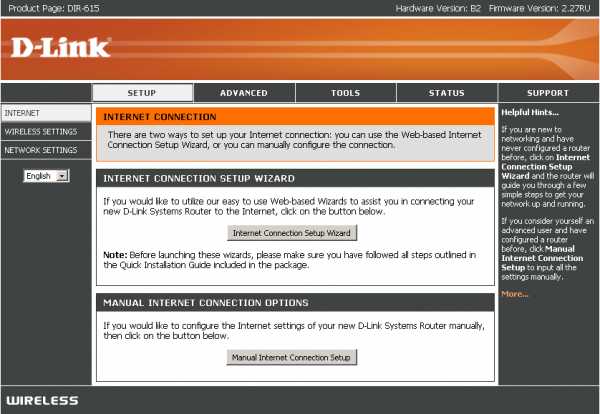
Настройка подключения к провайдеру может быть выполнена с помощью пошагового мастера или полностью вручную.
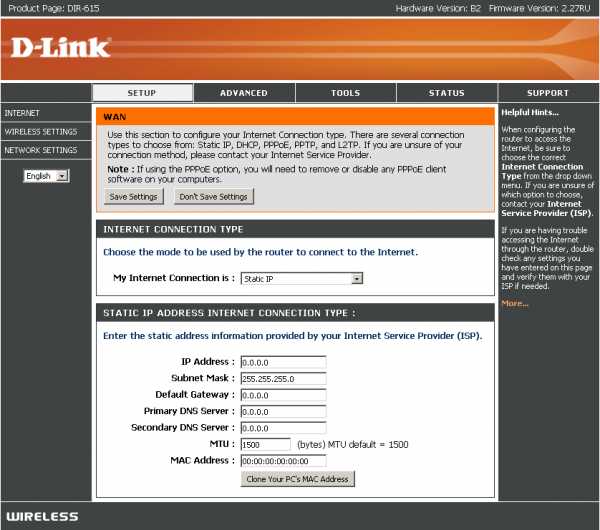
Поддерживаемые варианты подключения: с получением адреса по DHCP, с постоянным ip-адресом, PPPoE, PPTP и L2TP.
Для туннельных подключений поддерживается режим Dual Access и оба варианта получения ip-адреса — динамический и постоянный.
Настройки сети
Настройки сети в целом стандартны для устройств данного класса. Можно изменить адрес и маску подсети внутреннего интерфейса, задать имя устройства, включить режим DNS Relay и настроить встроенный DHCP сервер, в том числе задать резервирование адресов.
Настройка параметров DHCP сервера заслуживает отдельного упоминания.
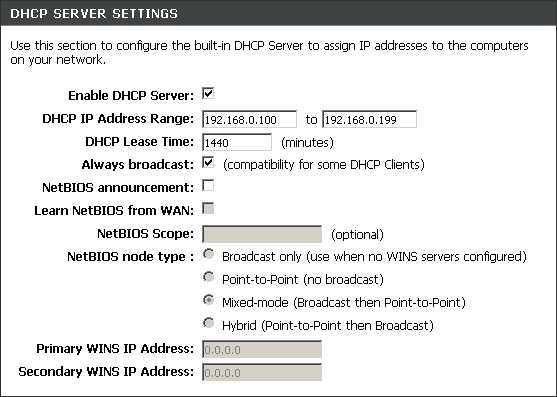
Дополнительные настройки DHCP для NetBIOS ранее были для устройств такого класса редкостью.
Настройка Wi-Fi
D-Link DIR-615 предлагает три варианта настройки беспроводной части маршрутизатора.
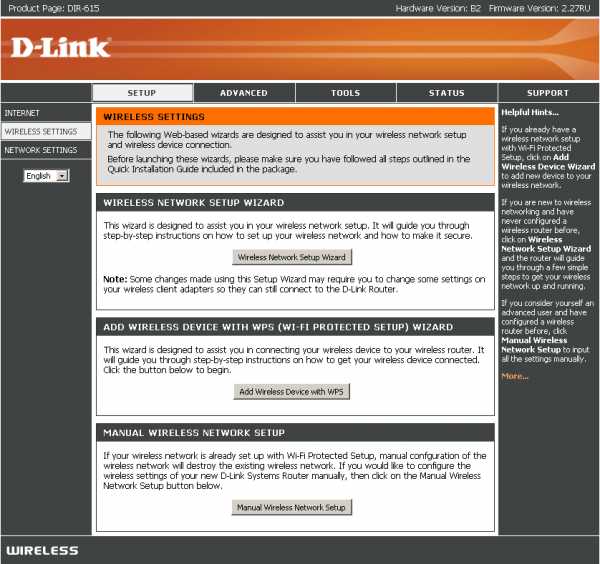
С помощью пошагового мастера, с помощью мастера с использованием WPS и полностью вручную.
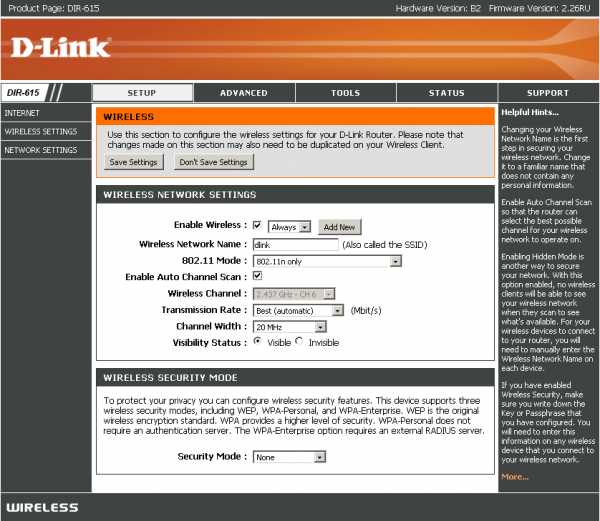
Интересно, что в прошивке 2.27RU B04 дополнительно присутствует переключатель диапазона 2,4 или 5 ГГц у однодиапазонного, согласно официальной информации, устройства. Аналогичный двухдиапазонный маршрутизатор у D-Link называется DIR-825. К сожалению, проверить, действительно ли DIR-615 может работать в диапазоне 5 ГГц в данный момент не было возможности (у меня не было в наличии подходящего сетевого адаптера, а соглашение с организацией, выдавшей оборудование на тест, не позволяло заглянуть внутрь корпуса), но скорее всего это просто ещё одна ошибка в web-интерфейсе beta-версии прошивки.
Основные характеристики беспроводной части маршрутизатора
| Режимы работы | только 802.11n только 802.11g только 802.11b смешанный 802.11n, 802.11g и 802.11b смешанный 802.11n и 802.11g смешанный 802.11n и 802.11b |
| Выбор канала | автоматический ручной, каналы с 1 по 13 |
| Ограничение скорости | есть, в зависимости от выбранного режима |
| Ширина частотного диапазона в канале | 20 МГц, автовыбор 20/40 МГц |
| Безопасность Wi-Fi | без шифрования WEP 64 и 128 bit WPA-PSK и WPA2-PSK с TKIP и AES WPA и WPA2 RADIUS с TKIP и AES |
| Скрытие имени сети (отключение SSID broadcast) | есть |
| WLAN Partition (запрет обмена данными между беспроводными клиентами) | есть |
| Beacon Period (миллисекунды, время между отправкой точкой доступа пакетов для синхронизации беспроводной сети) | от 20 до 1000 |
| RTS Threshold (байты, минимальный размер пакетов, для которых начнет применяться механизм RTS/CTS) | от 0 до 2347 |
| Fragmentation Threshold (байты, пакеты большего размера будут разделены на части) | от 256 до 2346 |
| от 1 до 255 | |
| Поддержка WMM (Wireless Multimedia Extensions) | есть |
| Ограничение мощности передатчика | High, Medium и Low |
| Максимальная мощность передатчика | 17dBm ± 2dB |
Остальные настройки
Перечислять и приводить снимки web-интерфейса для всех доступных настроек маршрутизатора я не стану, они достаточно подробно описаны в инструкции. Заострю внимание только на двух моментах.
Во-первых, доступ в web-интерфейс DIR-615 имеет два режима: администраторский (пользователь «admin»), с возможностью изменять параметры конфигурации устройства, и пользовательский (пользователь «user»), допускающий только просмотр текущей конфигурации.
Снимок сделан с прошивкой 2.27RU B04, в 2.26RU возможности включения HTTPS для удаленного управления нет.
А во-вторых, для удаленного управления появилась возможность не просто включить эту возможность, выбрать порт и указать, будет ли возможно удаленное управление с любого адреса или с одного конкретного. Теперь к удаленному управлению можно применить одно из предварительно созданных правил входящих подключений.
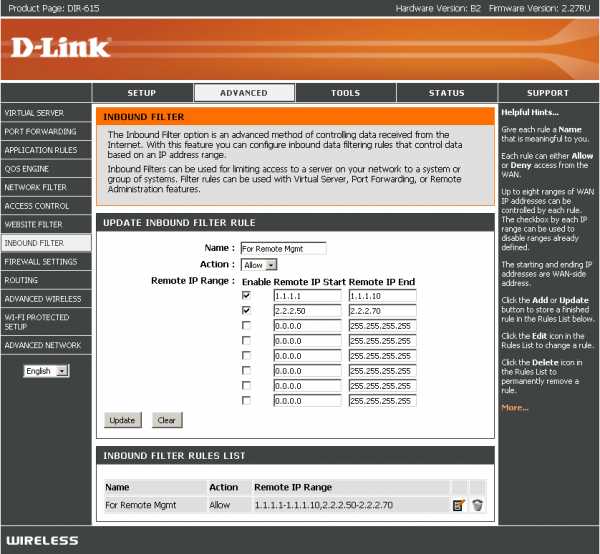
Одно правило может включать до восьми диапазонов ip-адресов.
Эти две особенности вместе с описанными выше расширенными возможностями настройки встроенного DHCP сервера могут повысить привлекательность маршрутизатора для некоторых случаев корпоративного применения, когда применение оборудования более высокого класса экономически неоправдано.
Тестирование
Перейдем к тестированию скоростных показателей беспроводного маршрутизатора D-Link DIR-615.
Всего будет проведено пять тестов. Будет измерена скорость передачи данных из WAN сегмента маршрутизатора в LAN при прямом подключении и PPTP, условно назовем это скоростью маршрутизации. Так же будет измерена скорость передачи данных между компьютером, подключенным к одному из портов LAN и беспроводным клиентом для двух сетевых адаптеров — D-Link DWA-140 и DWA-142. Кроме того, будет проведен контрольный тест, насколько хорошо маршрутизатор D-Link DIR-615 будет работать с беспроводным клиентом предыдущего поколения стандарта 802.11g.
Измерения проводились с помощью тестовой программы NETIO версии 1.26, автор Kai Uwe Rommel. Все измерения проводились трижды, в таблицах приводятся усредненные результаты. В первом тесте значения Tx и Rx приводятся относительно компьютера, подключенного в порт LAN, в остальных тестах относительно беспроводного клиента.
LAN — WAN, скорость маршрутизации
В большинстве случаев скорости, предоставляемые интернет-провайдерами, ниже скорости передачи данных, обеспечиваемой даже стандартом 802.11g. Но прогресс не стоит на месте, провайдеры предлагают всё более скоростные тарифные планы, а стандарт 802.11n, приходящий на смену 802.11g, обещает приблизительно пятикратный прирост пропускной способности. Данный тест призван проверить, не станет ли маршрутизатор в этих условиях ограничивающим фактором.
| D-Link DIR-615, LAN — WAN | ||
| Размер пакета, кб | Tx, Мбит/с | Rx, Мбит/с |
| 1 | 83,30 | 85,87 |
| 2 | 83,36 | 85,99 |
| 4 | 86,09 | 87,14 |
| 8 | 86,11 | 87,17 |
| 16 | 86,12 | 87,21 |
| 32 | 86,61 | 87,42 |
| Среднее значение | 85,26 | 86,80 |
В тесте LAN — WAN маршрутизатор DIR-615 показал хороший результат, близкий к скорости среды. Посмотрим, насколько упадет производительность при PPTP подключении. (О методике тестирования скорости передачи данных для PPTP подключения чуть более подробно рассказано в следующем материале, посвящённом тестированию маршрутизатора D-Link DIR-655.)
| D-Link DIR-615, LAN — WAN, PPTP | ||
| Размер пакета, кб | Tx, Мбит/с | Rx, Мбит/с |
| 1 | 74,11 | 72,99 |
| 2 | 76,96 | 72,30 |
| 4 | 77,57 | 74,74 |
| 8 | 76,62 | 72,03 |
| 16 | 67,59 | 73,04 |
| 32 | 74,48 | 76,48 |
| Среднее значение | 74,56 | 73,60 |
С PPTP подключением к интернету потери в скорости у DIR-615 незначительны.
Wi-Fi — LAN, 802.11n
Беспроводные тесты 802.11n проводились со следующими настройками DIR-615:
- режим работы точки доступа — 802.11n only;
- выбор канала — автоматический;
- частотный диапазон — автовыбор 20/40 МГц;
- шифрование WPA2.
Остальные настройки оставлены по умолчанию. Сетевой адаптер располагался от маршрутизатора приблизительно в двух метрах. Других беспроводных сетей вблизи не было.
Сначала измерим скорость передачи данных с сетевым адаптером D-Link DWA-140.
| D-Link DIR-615, Wi-Fi — LAN, 802.11n, D-Link DWA-140 | ||
| Размер пакета, кб | Tx, Мбит/с | Rx, Мбит/с |
| 1 | 83,46 | 78,82 |
| 2 | 87,36 | 78,47 |
| 4 | 84,37 | 83,95 |
| 8 | 85,38 | 84,72 |
| 16 | 85,11 | 84,06 |
| 32 | 88,05 | 84,85 |
| Среднее значение | 85,62 | 82,48 |
Очень хороший результат, ненамного ниже реально достижимой скорости передачи данных в проводных сетях FastEthernet.
Теперь посмотрим, что покажет маршрутизатор DIR-615 с сетевым адаптером D-Link DWA-142.
| D-Link DIR-615, Wi-Fi — LAN, 802.11n, D-Link DWA-142 | ||
| Размер пакета, кб | Tx, Мбит/с | Rx, Мбит/с |
| 1 | 36,16 | 17,57 |
| 2 | 36,96 | 17,38 |
| 4 | 41,06 | 20,64 |
| 8 | 42,05 | 20,71 |
| 16 | 43,10 | 20,69 |
| 32 | 42,38 | 21,38 |
| Среднее значение | 40,28 | 19,73 |
Результат посредственный, скорость отправки более чем вдвое ниже показателей предыдущего теста, скорость приема на уровне стандарта 802.11g. Однако нельзя однозначно утверждать, что в столь низких показателях виноват только сетевой адаптер DWA-142. Напомню, что адаптер DWA-140 построен на чипсете Ralink, а DWA-142 на решении Marvell, в то время как маршрутизатор D-Link DIR-615 выполнен на базе чипсета Atheros. Скорее всего, мы наблюдаем некую несовместимость.
Wi-Fi — LAN, 802.11g
Для этого теста Wi-Fi точка доступа маршрутизатора DIR-615 была переведена в режим Mixed 802.11n and 802.11g. Беспроводным клиентом выступал ноутбук со встроенным беспроводным сетевым адаптером Intel PRO/Wireless 3945ABG. Другие условия не изменились.
| D-Link DIR-615, Wi-Fi — LAN, 802.11g, Intel PRO/Wireless 3945ABG | ||
| Размер пакета, кб | Tx, Мбит/с | Rx, Мбит/с |
| 1 | 15,67 | 16,40 |
| 2 | 15,57 | 16,91 |
| 4 | 18,50 | 20,90 |
| 8 | 16,74 | 20,89 |
| 16 | 19,20 | 20,21 |
| 32 | 19,89 | 21,45 |
| Среднее значение | 17,60 | 19,46 |
Не самые лучшие показатели для 802.11g, но и не худшие. Напомню, хорошим результатом для этого стандарта является фактическая скорость передачи данных на уровне 22-25 Мбит/с. Такие скорости обычно достигаются в режиме работы 802.11g only, а в данном тесте DIR-615 был намеренно переведён в смешанный режим 802.11n + 802.11g.
Сводная диаграмма по тестам Wi-Fi
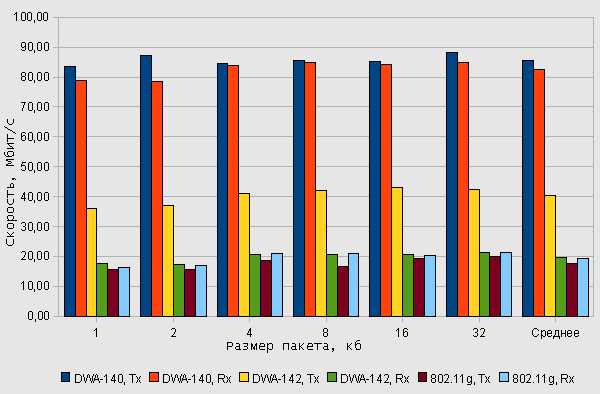
Выводы
По функциональному наполнению маршрутизатор D-Link DIR-615, построенный по классической схеме 1 WAN + 4 LAN + Wi-Fi, практически не выделяется среди 802.11n моделей других производителей. Обыкновенный добротный домашний маршрутизатор. Некоторые замашки на сегмент SOHO, вроде расширенного функционала встроенного DHCP сервера и удаленного управления совместно с гибким фильтром входящих подключений сводятся на нет отсутствием поддержки SNMP.
Тестирование выявило большой разброс скоростных показателей беспроводной части маршрутизатора в зависимости от клиентского сетевого адаптера. Но это проблема не данного маршрутизатора, а скорее рынка в целом. Выбирая беспроводной маршрутизатор или точку доступа черновика стандарта 802.11n, при желании получить от него максимум, придется ориентироваться на совместимость с сетевым адаптером. Возможно, ситуация улучшится с окончательным принятием стандарта 802.11n.
Ещё одна особенность — после настройки подключения к провайдеру и перезагрузки, маршрутизатор пытается определить скорость доступа в интернет, предоставляемую провайдером. Нужно это для эффективной работы механизма QoS. Как показала практика, маршрутизатор не всегда самостоятельно определяет правильную скорость. Иногда требуется зайти в раздел Advanced — QoS Engine, чтоб исправить ситуацию вручную.
DIR-615 показал приемлемую обратную совместимость с беспроводными устройствами предыдущего поколения. Его вполне можно порекомендовать к приобретению владельцам ноутбуков и других беспроводных 802.11g устройств для создания задела на будущее.
Оборудование предоставлено представительством компании D-Link в г. Новосибирске.
Дополнение (ноябрь 2010). Пожалуйста, обратите внимание, что за время существования ставшей популярной модели DIR-615, этот роутер последовательно производили на базе чипов Marvell MVL8361, Ubicom IP5090V, Atheros AR9130, Ralink RT3052 и Atheros AR7241 (на конец 2010 года), то есть под одним и тем же названием модели на самом деле скрываются несколько устройств с совершенно разными аппаратной начинкой и прошивкой, общие только название, внешний вид и основной функционал. Отличия обозначены ревизией, обычно буква и цифра, например C2. Возможности протестировать все существующие ревизии у меня нет, так что, делая выбор, при покупке следует иметь ввиду, что ревизия, доступная сейчас в продаже, совсем не обязательно продемонстрирует те же свойства, что и описанный в статье экземпляр. Могу разве что по состоянию на 2010 год порекомендовать обратить внимание на ревизию E (E4).
Оцените материал:
spvd.ru
Динозавры беспроводной эры: D-Link DIR-615 M1 | Обзоры
Когда-то давным-давно (года четыре назад), когда деревья были большими, небо голубым, а безлимитный интернет медленным, роутеры типа D-link DIR-615 (rev. M1) закрывали все потребности обычных пользователей в передаче данных «по воздуху». Шли годы, росли скорости, на рынке появлялись новые модели (не менее глючные, чем старые), а старички отправлялись в кладовку или на продажу.
Данный роутер я приобрел на вторичном рынке на замену совсем уж медленному DIR-300. Впрочем, как выяснилось позже, существенной разницы между ними нет.
По традиции, фото коробки с бумажками и самого устройства. В кадр не попал штатный огрызок сетевого кабеля с четырьмя жилами, но он шел в комплекте. Интересно, сколько миллионов долларов экономят производители на длине этих кабелей?

Как обычно, производители обещают нам золотые горы на упаковках своих изделий: 72 девственницы хорошая дальность, надежность, скорость 300 мбит/с…

Технические характеристики устройства:
Чипсет: Realtek RTL8196C (аналогичное железо используется в моделях D-Link DIR-300 C1, Asus RT-N10E, Belkin F7D5301, D-Link DIR-605L)
Беспроводной модуль: Realtek RTL8192CE
RAM: 32MB
FLASH: 4MB
Беспроводной интерфейс: 802.11b/g/n (скорость до 300 Мбит/с), частота 2,4 ГГц
Интерфейс LAN: 10/100 Fast Ethernet (4 порта)
Интерфейс WAN: 1 порт 10/100BASE-TX Ethernet
Защита информации: WEP, WPA, WPA2
Мощность передатчика: 17 dBM
Антенны: 2 внешние несъемные антенны с коэффициентом усиления всего лишь 2 dBi
Более подробную информацию можно найти на сайте производителя
На задней панели роутера расположены:
- 1 разъем WAN для подключения ethernet-кабеля провайдера
- 4 LAN-разъема для подключения
- 1 разъем питания 5V
- кнопка сброса настроек
На одной из боковых сторон расположена кнопка WPS. Кнопка отключения питания отсутствует, став жертвой экономии на спичках.

Для того, чтобы сконфигурировать устройство, необходимо включить его в сеть, подключиться к открытой сети DIR-615 (либо подключить роутер к компьютеру с помощью сетевого кабеля) и ввести в адресную строку браузера стандартный для таких случаев адрес 192.168.0.1. В результате мы попадаем в веб-интерфейс управления роутером.
При первом входе необходимо задать пароль администратора (иначе постоянно всплывающее окошко доведет вас до инсульта).
Роутер поставляется с прошивкой 1.0.0 (которая и стояла на данном экземпляре). По отзывам она не очень удачная, поэтому есть смысл обновить прошивку, зайдя в пункт меню «Обновление ПО». Для данного роутера есть несколько версий стабильных прошивок: 1.0.13, 2.0.17 и 2.5.9. У первых двух одинаковый «темный» интерфейс, который используется уже несколько лет. Последняя версия прошивки имеет значительно отличающийся интерфейс, выполненный в светлых тонах.
Последние версии прошивок можно скачать тут http://ftp.dlink.ru/pub/Router/DIR-615_A/Firmware/
Альтернативных прошивок типа dd-wrt для данного роутера нет и не планируется к разработке, ибо автор dd-wrt считает чипы Realtek полнейшим УГ. Увы и ах!
Для обновления необходимо нажать на на цифры 1.0.0 и Вы перейти в меню загрузки прошивки.
Выбираем файл прошивки и нажимаем кнопку «Обновить».
После, примерно, минуты работы устройство будет обновлено.

В начале введем учетные данные для подключения к провайдеру. Вкладка Сеть → WAN. Вводим тип соединения, имя пользователя, пароль.

Далее необходимо настроить параметры беспроводной сети. Вкладки «Основные настройки» и «Настройки безопасности». SSID — это имя вашей беспроводной сети. Канал лучше выбрать вручную. В режиме АВТО почему-то серьезно падает скорость wifi-соединения.
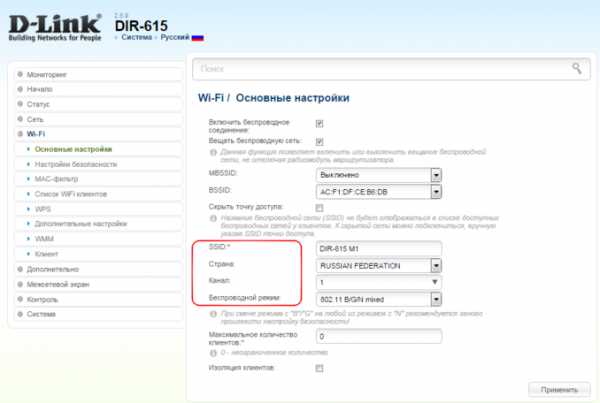
В настройках безопасности задаем тип аутентификации WPA2-PSK и тип шифрования AES. Придумываем пароль длиной не менее 8 символов и можно приступать к скачиванию порно работе.
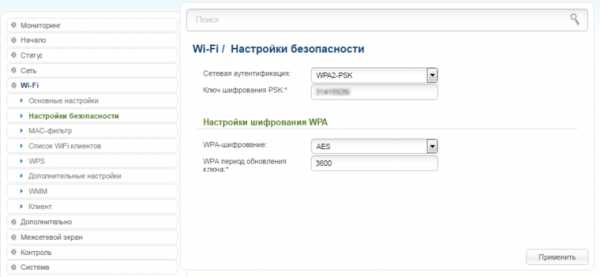
Итак, посмотрим на что мы сможем рассчитывать с данным устройством. Роутер тестировался в обычном панельном доме. Размещение роутера в дальнем конце квартиры было не очень хорошей идеей, ибо уровень сигнала в целом был довольно низким. Перемещение ближе к центру квартиры существенно улучшило ситуацию. Таким образом, для получения хорошего качества связи необходимо тщательно подбирать место установки.

Для тестирование скорости передачи данных использовались стационарный компьютер, оборудованный беспроводным USD-адаптером TP-LINK TL-WN727N стандарта 802.11n и ноутбук DNS c встроенным WiFi-модулем (802.11n). Тестирование проводилось с помощью утилиты iperf в один и в 50 потоков (для моделирования работы торрент-клиентов).
Итоги тестов в таблице ниже.
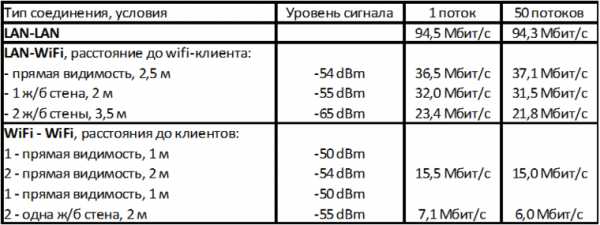
При соединении устройств с помощью витой пары скорость была практически на максимуме. Здесь все хорошо.
В случае, если одно из устройств было подключено по беспроводному каналу, скорость составила около 36 Мбит/с. Именно такую скорость можно получить скачивая информацию из сети интернет. Следует отметить заметное падение скорости при наличии препятствий в виде стен, однако в целом скорость была достаточной для комфортной работы.
При подключении обоих устройств по WiFi скорость обмена данными упала очень существенно. Не помогало даже размещение устройств в одной комнате. При наличии препятствий скорость обмена данными падала до неприемлемо низких значений.
Отмечу, что кроме подключения к провайдеру по витой паре у данного роутера есть возможность подключаться к уже существующей беспроводной сети. Это не то же самое, что функция репитера, но также позволяет (теоретически) увеличить зону покрытия wi-fi, задействуя дополнительные устройства.
Краткий порядок подключения «Начало» → «Мастер настройки беспроводной сети» → «Клиент». Далее выбираем сеть, вводим пароль и создаем новое WAN-подключение. Более детальная информация содержится на сайте google.com. На практике мне не удалось задействовать данную функцию (как и многим другим пользователям). Соединение с «базовым» роутером устанавливалось, но выход в интернет не работал. Установка DHCP-сервера в режим «relay» ситуацию не спасла. Вероятно, требуется дополнительная настройка сетевых маршрутов (это не баг, это фича).
Итого: DIR-615 M1 вполне обычный роутер, не требующий особых усилий для подключения. При правильном выборе места установки обеспечивает приемлемое качество сигнала и скорость работы. В то же время, использование устройства для обмена данными между несколькими беспроводными клиентами (например, развертывание небольшой локальной сети) нецелесообразно в виду очень низкой скорости. Режим «Клиент» также не работает и требует дополнительных настроек и танцев с бубном.
club.dns-shop.ru
Бюджетный роутер Dlink dir-615, альтернативная прошивка DD-WRT и IPTV / Habr
Интернет пришел и в наш город!
Интернет провайдеры в Воронеже последние 2 года развиваются и плодятся с огромной скоростью, в связи с чем приходится менять и апгрейдить и своё клиентское интернет-оборудование. Долгое время у меня в качестве доступа к сети использовался ADSL2+ модем и недорогой Wi-Fi роутер, но мой провайдер решил начать параллельно с доступом по телефонной линии предоставлять возможность подключения и по Ethernet или как его называет Домолинк — Fttx. Вместе с этим также стала доступна бесплатная услуга Открытое ТВ, представляющая из себя ничто иное как IPTV по протоколу UDP. Всё это и подтолкнуло меня на замену простенького Level ONE WBR-3408 на что-то более функциональное. К моему удивлению оказалось, что функциональность не всегда идёт рука об руку с высокой ценой. О том, как и почему я выбрал именно Dlink dir-615 можно узнать под катом.

Бренды и предрассудки
Нужно отметить, что к Dlink я пришел не сразу, вначале, задавшись вопросом какую фирму выбрать я был склонен к роутерам фирмы ASUS т.к. сама фирма внушает доверие, и я неоднократно встречал на просторах сети различные прошивки для них. Не сильно вникая в спецификации роутеров, я направился на поиски. Основным параметром для меня была поддержка Wi-Fi стандарта N и корректная работа с IPTV, придя в магазин и расспросив продавцов, я получил в руки коробочку с роутером Asus rt-n13 на которой красовались надписи о том, что девайс поддерживает DraftN и IPTV. Hастройка интернет и Wi-Fi не вызвала никаких затруднений, но вот IPTV на компьютере упорно не хотел уживаться с поднятой сессией Ppoe, работало или то или другое. Не долго думая, я решил связаться с техподдержкой Домолинк, в которой мне приятным голосом сообщили, что данная услуга работает только на роутерах dlink dir-100/120 без Wi-Fi и dir300/320 с Wi-Fi стандарта G. Решив поискать альтернативные прошивки, я удивился, не обнаружив ни одной, на этом опыты с роутером прекратились, и несколько огорчившись, я смирился с отсутствием IPTV. Спустя пару месяцев на местном форуме я увидел объявление о продаже роутеров Dlink dir-615 по очень вкусной цене, новых, но без гарантии, недолго думая я полез на Ebay и убедился в своих подозрениях об их происхождении, цены начинались от 30$ вместе с доставкой. Проверив на сайте DD-WRT поддержку этой модели, лот был тут же заказан.
Dlink dir-615 revD
Не буду описывать процесс получения посылок на местной Почте России, скажу лишь, что упаковка была несколько помятой, но абсолютно целой. Придя домой, я обнаружил в коробке стандартный набор из мануалов, патчкорда, диска с настройками, блока питания и самого роутера. К моему удивлению антенны оказались несъемными, как потом выяснилось, существуют разные ревизии этой модели роутеров мне пришла модель ревизии D2 с абсолютно черным корпусом, несъемными антеннами и процессором Ralink 3052. Другие ревизии могут отличаться как цветом корпуса, так и процессором и исполнением антенн. Подключив всё к ПК, и увидев стандартный интерфейс сетевого оборудования Dlink я решил проверить работу до перепрошивки в DD-WRT, интернет и WI-Fi покорно заработали, TV по прежнему отсутствовало.
Официальные «скупые» характеристики роутера:
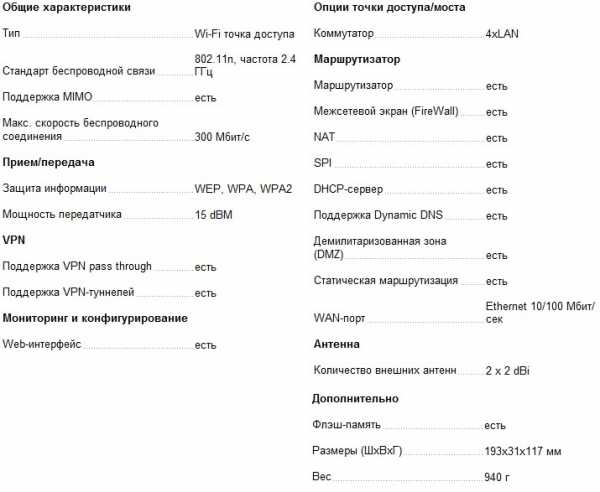
Здравствуй Linux DD-WRT
Перепрошивка Dir-615 в DD-WRT проста на столько, на сколько это вообще возможно:
1. Найти dir-615 «базе роутеров» на сайте dd-wrt (обязательно сверьте ревизию вашего роутера с той, которая указана).
2. Перейти в базе роутеров на страницу Dir-615 revD2, и скачать файл dlink-dir615d-factory-webflash.bin
3. Зайти на роутер, и в стандартной прошивке найти пункт Firmware Update, указать на скачанный файл и нажать Update.
В случае неудачной прошивки, из-за отключенного электропитания или других непредвиденных обстоятельств, сильно паниковать не стоит, в этом роутере есть аварийный загрузчик воспользоваться которым можно при помощи следующей инструкции:
1. Отключить роутер, выдернув из него все кабели (и питания и LAN).
2. Прописать в настройках сетевого подключения в компьютере статический IP-адрес 192.168.0.2, маска 255.255.255.0, шлюз 192.168.0.1, ДНС 192.168.0.1
3. Соединить компьютер и роутер через порт WAN на роутере.
4. Нажать и держать Reset на роутере.
5. Включить роутер (воткнуть питание).
6. Подождать секунд 5.
7. Отпустить Reset.
8. Зайти через браузер по адресу 192.168.0.1
9. На открывшейся страничке нажать Обзор и выбрать оригинальный файл прошивки для роутера. (ссылку на оригинальную прошивку Dir-615 revD2 выложу в конце поста).
10. Нажать Upload и следовать инструкциям.
Если всё прошло удачно, спустя некоторое время роутер мигнёт светодиодами и отправится на перезагрузку. Теперь можно зайти на роутер по адресу http://192.168.1.1/. Нужно отметить, что интерфейс этой прошивки куда более дружелюбный и функциональный чем оригинальный Dlink, бояться, что Linux на роутере это непременно консоль и чтение кучи мануалов, не стоит, в 90% случаев всё настраивается в пару кликов мышью. Интерфейс DD-WRT можно опробовать по следующей ссылке: http://dd-wrt.com/demo. Те кто боятся английского, могут переключить интерфейс на русский язык во вкладке Administration-Management, чем может похвастаться далеко не каждая официальная прошивка.
Настройка DD-WRT под Домолинк и IPTV
При первом входе, DD-WRT, заботясь о вашей безопасности, настойчиво отправит вас придумывать новый логин и пароль. После этого можно перейти к настройке непосредственно интернет-соединения и IPTV.
Интернет соединение настраивается во вкладке Setup-Basic Setup и для подключения к Домолинк требует буквально пару кликов:
1. Type Connection выбираем — PPPoE
2. Заполняем поля User Name и Password
3. Жмём Save и Apply Settings внизу страницы
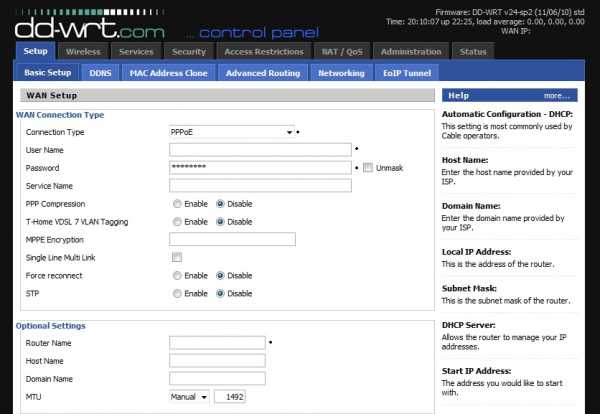
После этого светодиод с «планетой» должен сменить цвет с оранжевого на зелёный, если этого не произошло, ещё раз проверяем введенные данные, и если всё верно, заходим на вкладку Management и внизу страницы жмём Reboot Router.
Если соединение произошло удачно можно преступить к настройке IPTV:
1. Заходим на вкладку Security и отключаем SPI Firewall. Жмем Save.
2. Идем во вкладку Administration-Commands и вставляем следующий текстifconfig vlan2 1.1.1.1 netmask 255.255.255.0 broadcast 1.1.1.255
cd /tmp
sleep 30
wget http://dl.dropbox.com/u/14930004/udpxy
chmod +x udpxy
/tmp/udpxy -a 192.168.1.1 -p 4022 -m 1.1.1.1 -B 1Mb -M 30
3.Жмём Save Startup, после переходим во вкладку Administration-Management и в самом низу страницы жмём кнопку Reboot Router.
Пояснения:
vlan2 — интерфейс соответствующий wan порту, может отличаться в разных роутерах, смотреть в закладке Setup-Networking в пункте *WAN Port Assignment*
wgethttp://dl.dropbox.com/u/14930004/udpxy — сайт с прямой ссылкой на файл udpxy, при каждой загрузке роутер скачивает udpxy оттуда и запускает его. Я использую это хранилище, но не уверен сколь долго этот файл там продержится. Поэтому выложу его ниже отдельно. Для разных роутеров с DD-WRT файл UDPXY будет отличаться, я подбирал методом научного тыка, скачивая разные UDPXY c форумов DD-WRT.
*/tmp/udpxy -a 192.168.1.1 -p 4022 -m 1.1.1.1 -B 1Mb -M 30* Выделенное значение соответствует кэшу отведенному на поток в роутере, я понизил это значение до 1Mb т.к. на более высоких значениях картинка сыпалась, если изображение будет с артефактами можете поиграть с этим значением.
После выполненных действий нужно проверить запустился ли UDPXY это можно сделать по следующей ссылке показывающей статистику http://192.168.1.1:4022/status
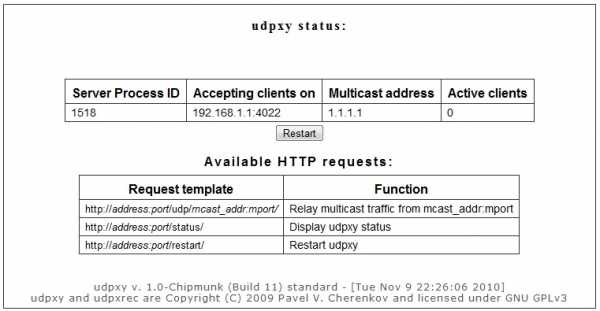
Если страница открылась, начинаем радоваться, но не совсем, теперь осталось изменить плейлист с каналами с вида udp://@233.3.2.11:5000 на http://192.168.1.1:4022/udp/233.3.2.11:5000 и скормить его VLC.

Постскриптум
Я не делал специальных замеров скорости роутера, но при копировании LAN-LAN скорость держится 11,5-12мбайт\сек. Wi-Fi стандарт N тестировать пока нечем, но в режиме mixed скорости хватает чтобы без проблем проигрывать mkv 1920×1080 весом 12gb на ноутбуке с Wi-Fi стандарта G.
Оригинальные прошивки можно скачать здесь: http://multi-up.com/372115
Udpxy для Dir-615 revD здесь: http://multi-up.com/372116
Самые свежие билды DD-WRT: ftp://dd-wrt.com/others/eko/BrainSlayer-V24-preSP2/
О ревизиях роутеров Dlink можно узнать на этом сайте. Спасибо Ismail
Udpxy для DIR-615 rev. E Скачать. Спасибо vetal232
habr.com